这是一个可以闭眼入的傻瓜教程,答应我不要去搜其它教程了,开始吧!
说明:
1. 由于你的设备很新、windows11很新,所以建议也同步安装新的Ubuntu20;
2. 本人在尝试安装Ubuntu18的时候,遇到了有线网卡驱动的问题,20则没有这个问题;
3. 建议先看本教程第5章节,避免踩坑
1 下载Ubuntu系统镜像、刻录装机U盘
1.1 下载镜像
ubantu20.04镜像下载:ubantu20.04官网,点击进入下载
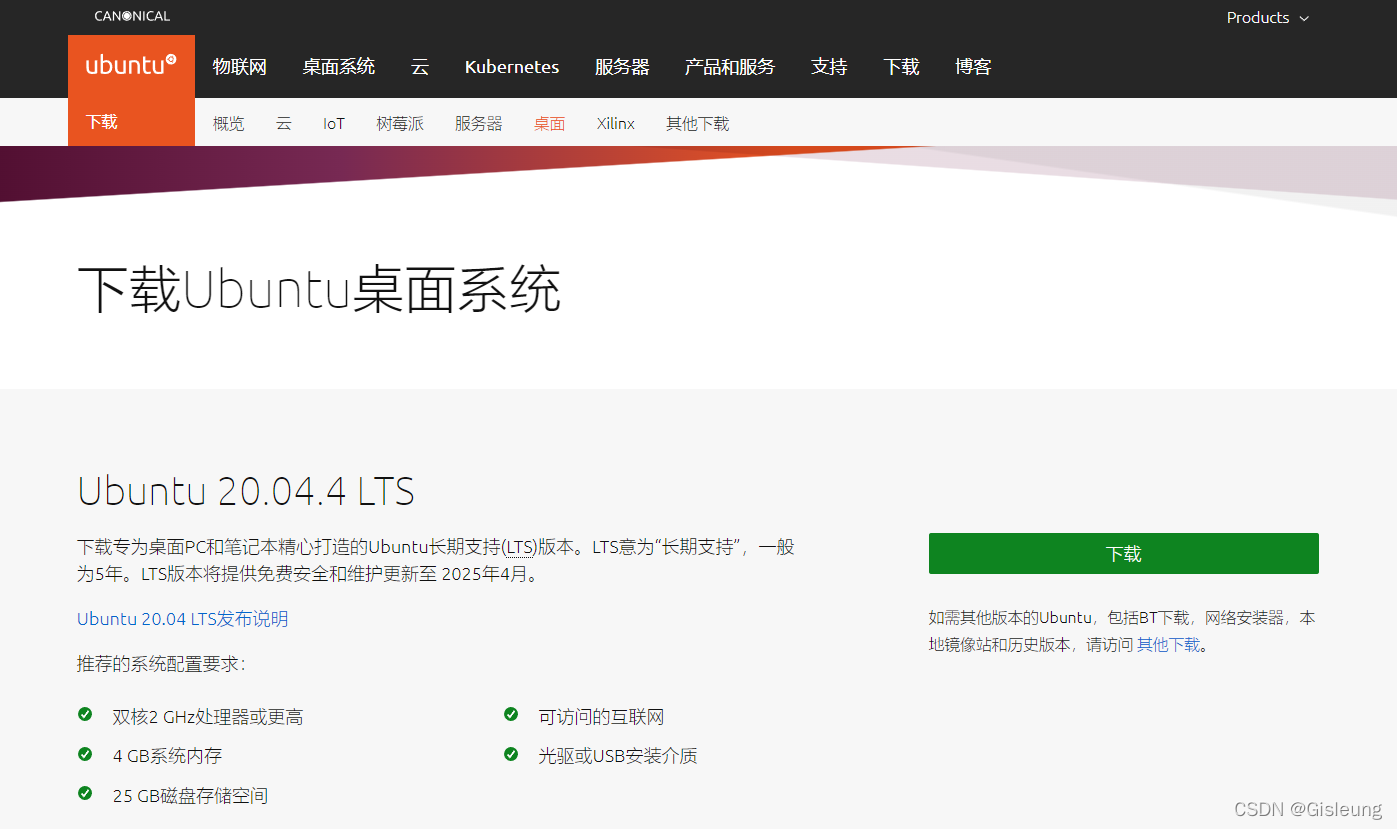
1.2 下载刻录工具Rufus
刻录工具Rufus下载:Rurfs工具,点击进入下载
1.3 将系统镜像刻录至U盘
首先你需要准备一个格式化后的U盘(建议4G以上);
然后打开刻录工具,选择U盘、选择镜像,开始刻录:
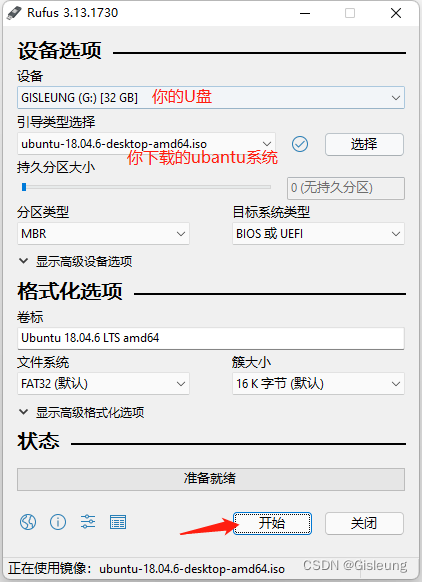
可能会提示你下载什么文件,直接按照提示,继续执行。(下载文件可能需要vpn网络支持)
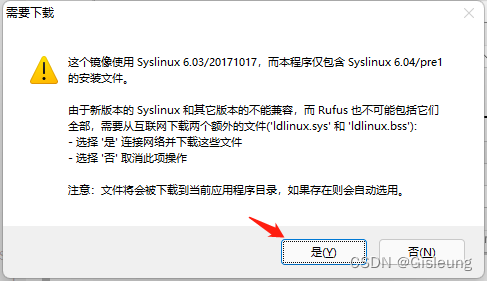
等待刻录完毕!
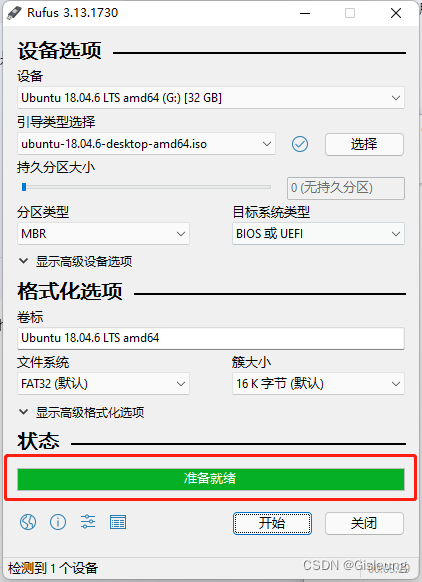
2 从windows11的硬盘中,划分出独立空间,用于安装Ubuntu
说明:空间大小根据自己需求可更改,后文以200G为例进行教程截图。
2.1 进入磁盘管理,腾出200G给Ubuntu
选择一个剩余空间比较大的磁盘,压缩出200G独立空间。
注意:待压缩磁盘的类型必须是基本,如果是动态类型,参考文末给出的解决。
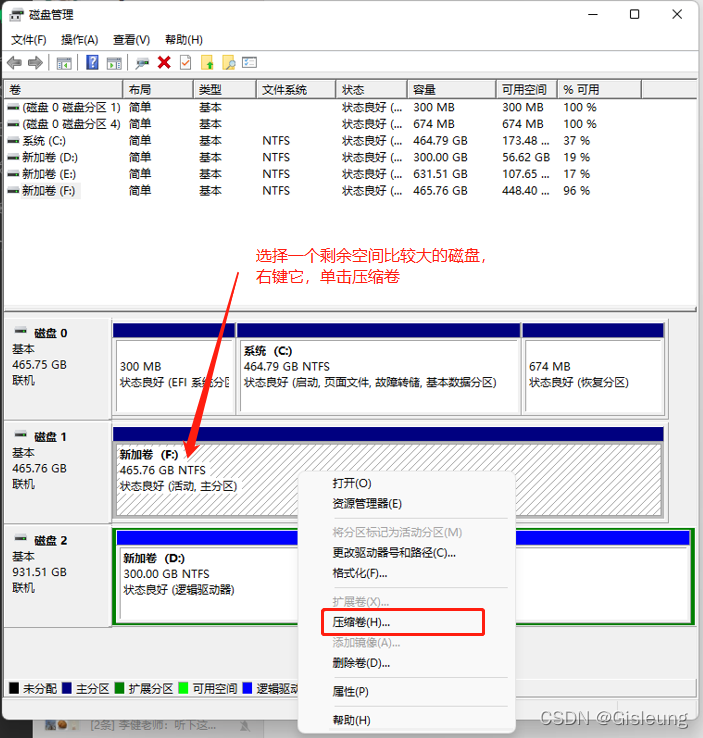
以200G为例,200*1024=204800,输入压缩空间容量204800,点击压缩。
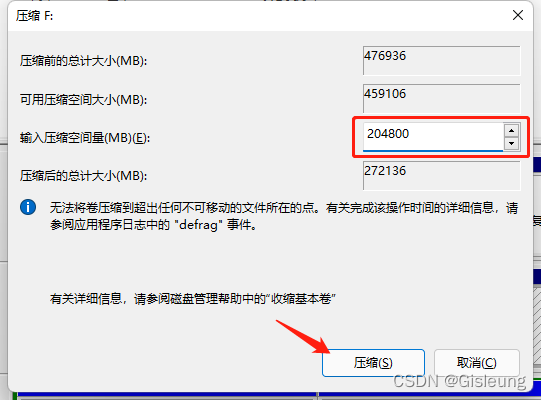
完成之后可以在磁盘管理页看到一个未分配的独立200G空间。
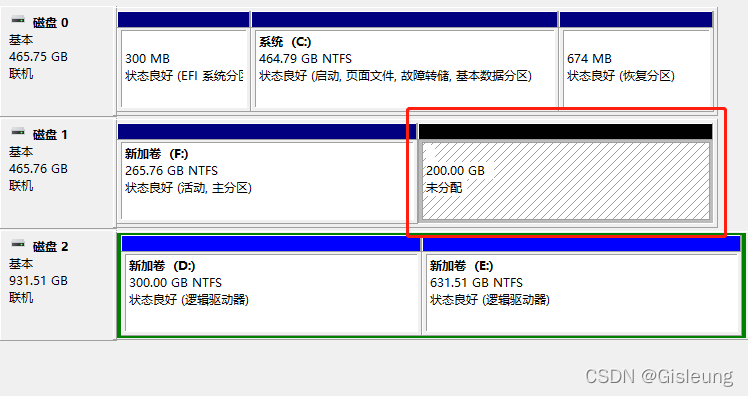
3 重启系统,选择U盘作为启动项,进入安装程序
3.1 设置U盘作为启动项
设置U盘作为启动项,重启电脑,会默认进入Ubuntu的安装指示页。
注意:如何设置U盘作为启动项,不同型号的电脑、主板,设置方式有些许差异。
3.2 (安装步骤)进入安装程序
- 在重启电脑顺利进入U盘启动时,选择试用Ubuntu,此时会进入一个临时Ubuntu系统。
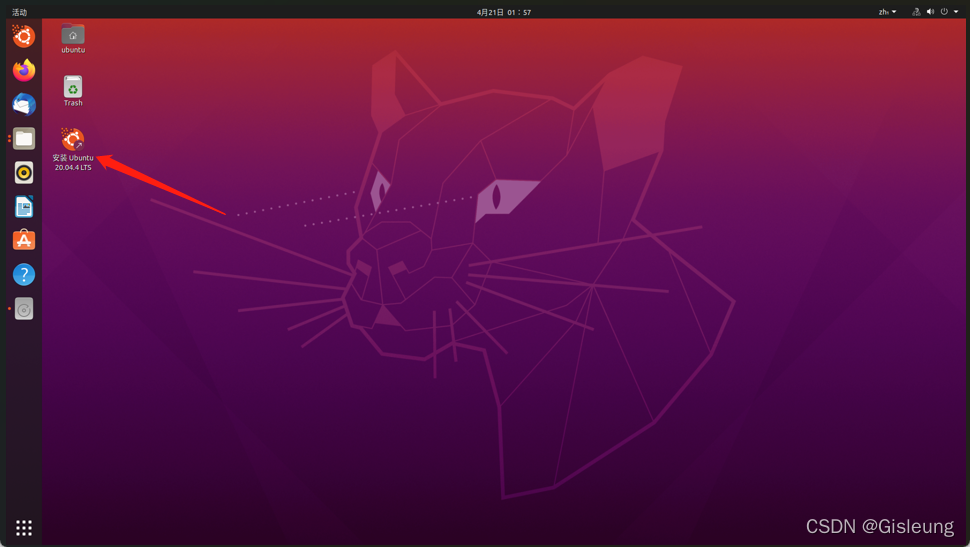
- 点击安装,之后就正常安装流程
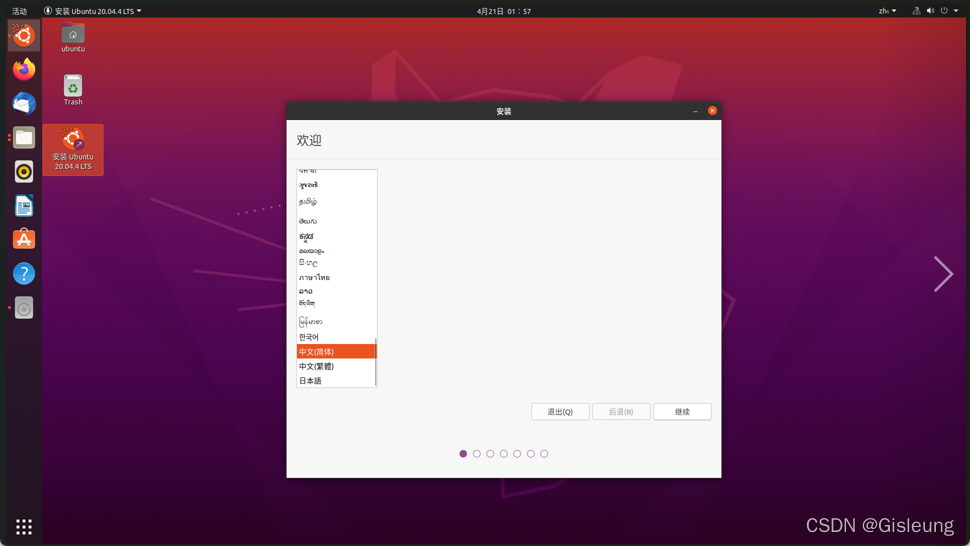
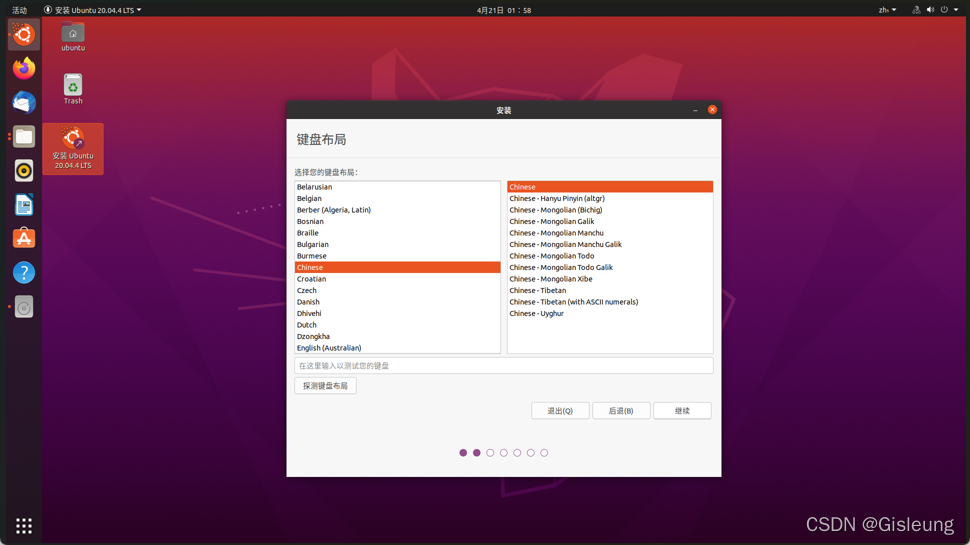
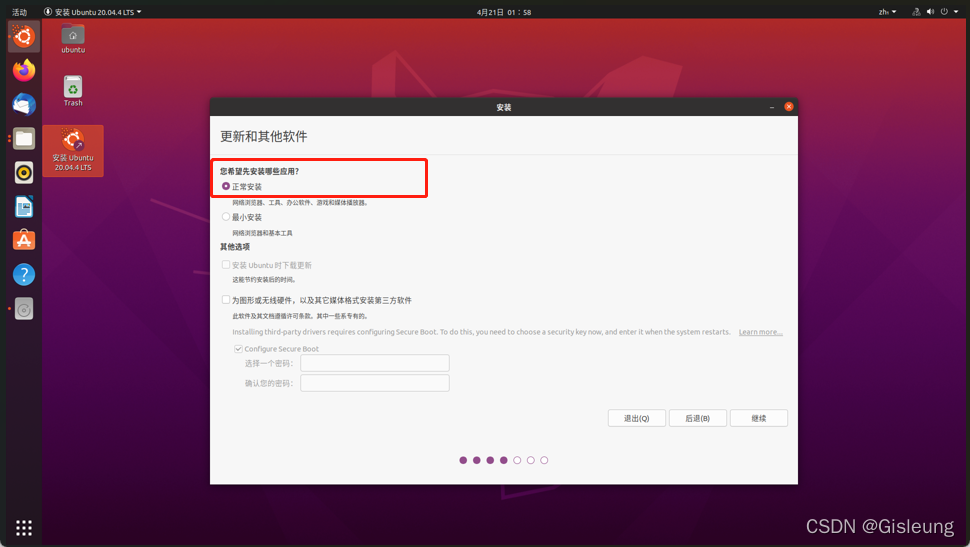
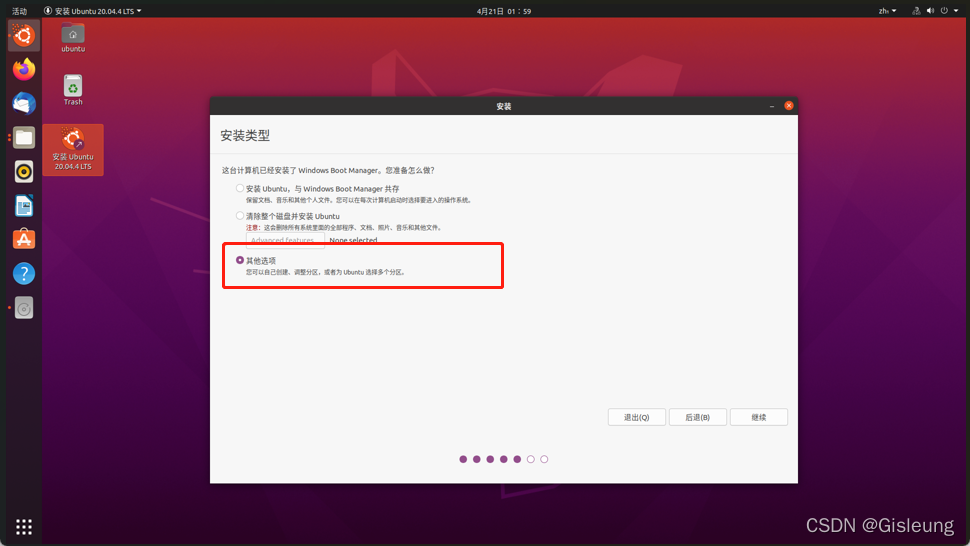
- 进入创建分区
3.3 (安装步骤)创建分区
按照下面的参数设置即可:
| 新分区 | 空间大小 | 分区类型 | 分区位置 | 用于 | 挂载点 |
|---|---|---|---|---|---|
| 1 | 30G | 主 | 起始 | Ext4 | / |
| 2 | 1G | 主 | 起始 | Ext4 | /boot |
| 3 | 8G | 逻 | 起始 | 交换空间 | - |
| 4 | 剩余所有 | 主 | 起始 | Ext4 | /home |
分区截图(按照顺序截图):
- 分区1:30 * 1024 = 30720
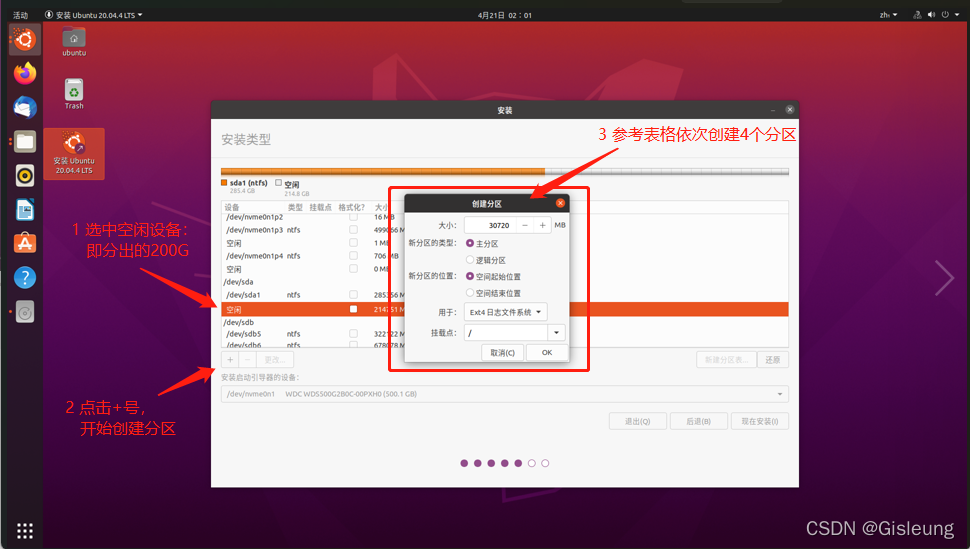
- 分区2:1 * 1024 = 1024
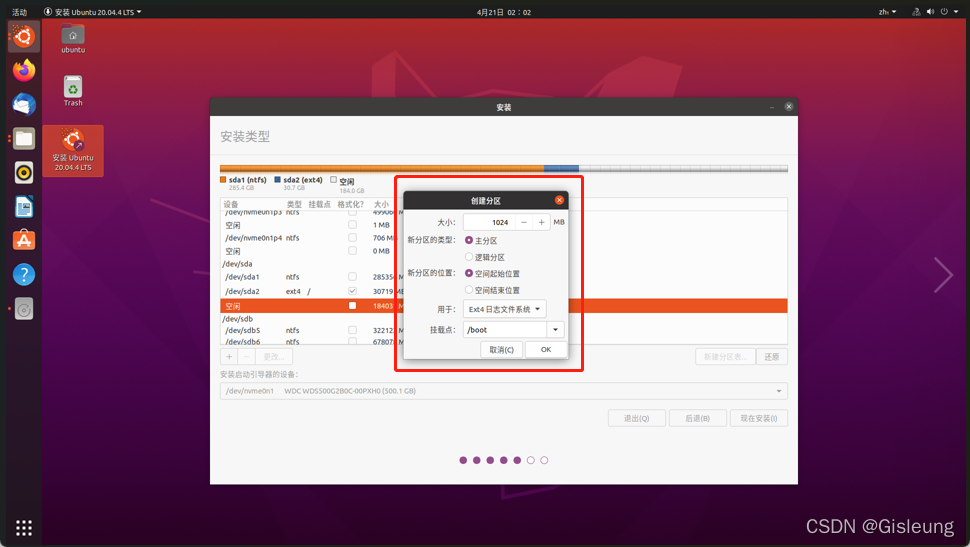
- 分区3:8 * 1024 = 8192
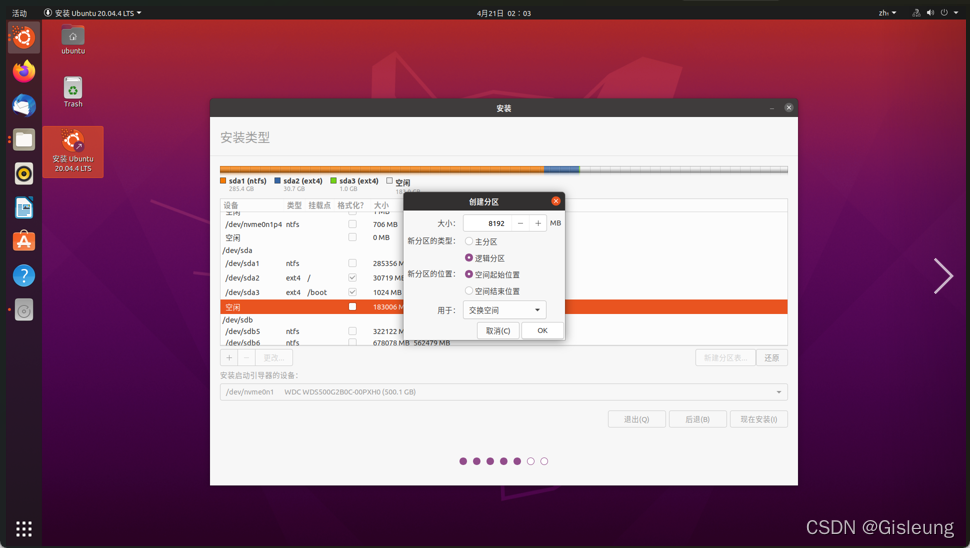
- 分区4:剩余所有
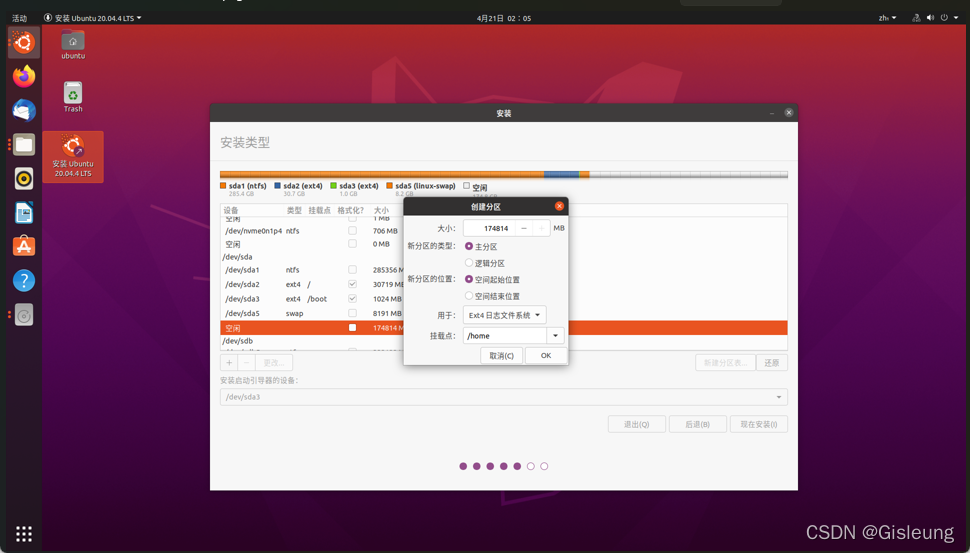
3.4 (安装步骤)设置启动引导位置
选中/boot所在的分区名称
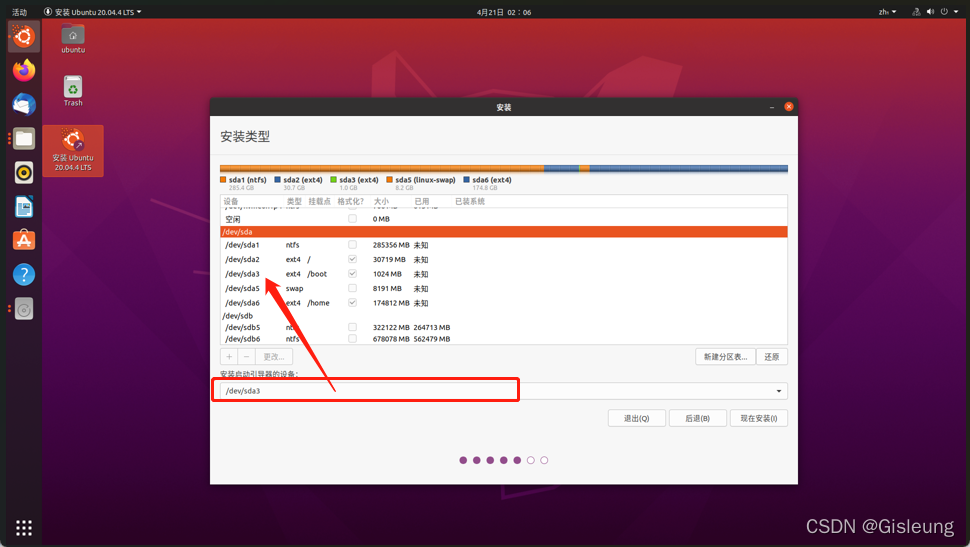
后面按照流程继续:
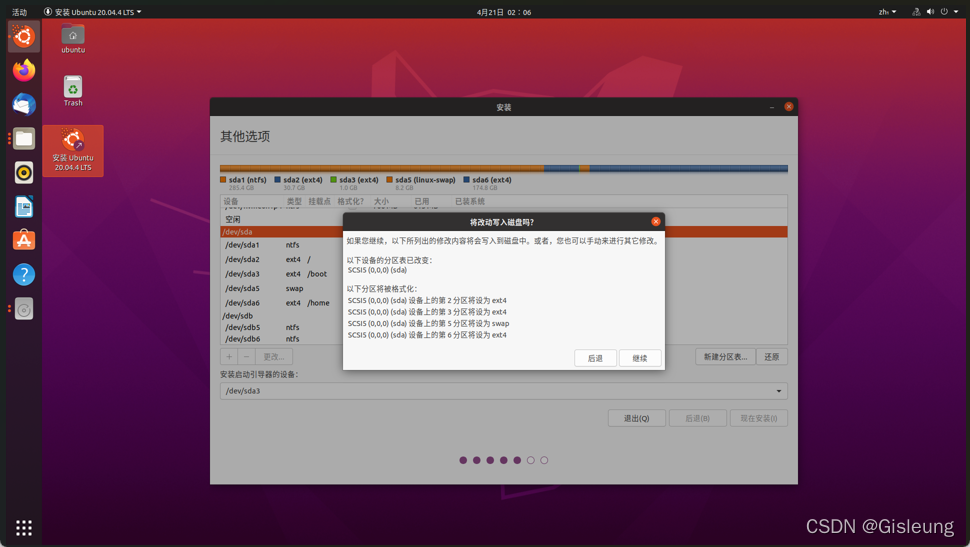
省略…
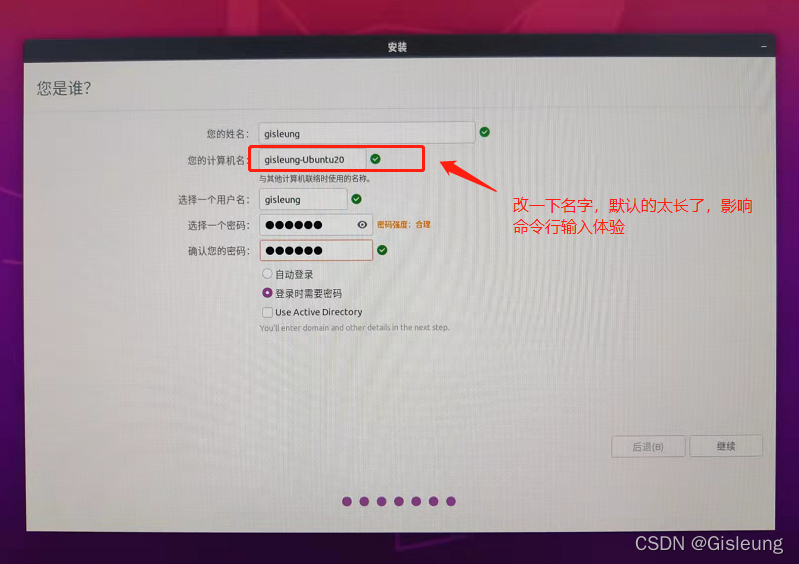
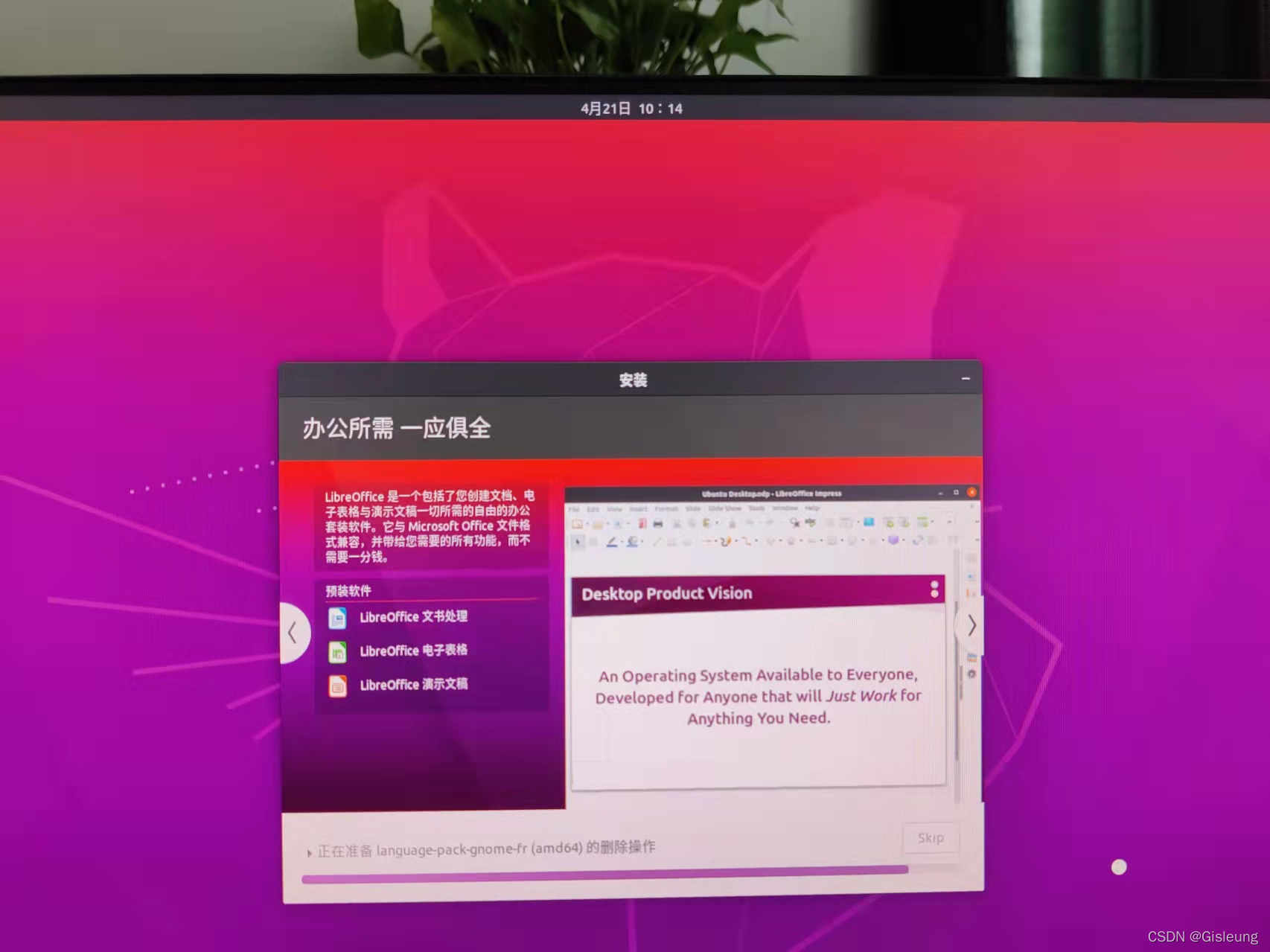
直到安装完成!重启电脑。进入一个崭新的Ubuntu20系统。
4 新系统联网
还记得你的windows11是怎么联网的吗?Ubantu也需要同样的设置,点击桌面左上角的网络图标进入,just do it!
5 可能遇到的问题
-
如果压缩卷之前的磁盘是动态磁盘,那么即使压缩之后,在安装ubantu选择磁盘时,会无法找到目标磁盘。参考:怎么无损数据地将动态磁盘转换为基本磁盘
-
Ubuntu联网问题:检测不到网卡。没有深入研究具体原因,总之换成20的时候没遇到。猜测可能是18的网卡驱动跟我的新电脑不兼容。
-
既然是双系统,Windows11应该还是主力吧。设置电脑开机默认进入Windows11。参考:教程
